Maison >Tutoriel système >Série Windows >Comment se préparer à utiliser Win10
Comment se préparer à utiliser Win10
- WBOYWBOYWBOYWBOYWBOYWBOYWBOYWBOYWBOYWBOYWBOYWBOYWBavant
- 2023-12-26 21:09:41869parcourir
Beaucoup de gens veulent maintenant vraiment utiliser le système win10, ou après avoir installé le système win10, ils ne savent pas comment utiliser ce système win10. Si les utilisateurs souhaitent utiliser le système win10, autant jeter un œil aux préparatifs. pour démarrer avec win10~

Quels préparatifs doivent être effectués pour démarrer avec win10
1 Fenêtre écran partagé 1/4
1 Depuis l'ère Win7, Microsoft a introduit le concept de zones chaudes d'écran. ,
2. Autrement dit, lorsque vous devez zoomer rapidement sur une fenêtre lorsque l'écran fait la moitié de la taille, faites-la simplement glisser directement des deux côtés de l'écran
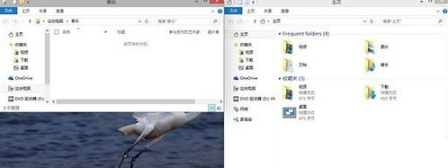
2. La ligne de commande prend en charge Ctrl+. V
1. Peu de gens utilisent cette fonction, mais c'est définitivement un pas en avant Oui,
2 Parce que vous pouvez enfin utiliser Ctrl+V pour coller le contenu du presse-papiers dans l'invite de commande en toute confiance.
3. Avant cela, le résultat de Ctrl+V était juste un v
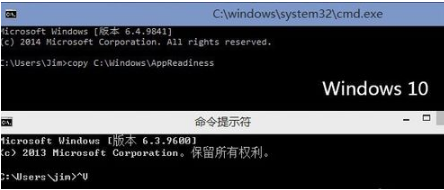
3 Allumez le logiciel de sécurité intégré
Allez dans les paramètres et recherchez la mise à jour et la sécurité, puis sélectionnez Windows Defender, puis suivez. les instructions sur l'image. Faites-le.
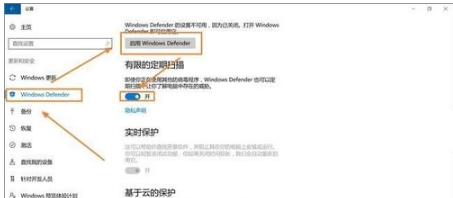
4. Activez l'enregistrement d'écran intégré
Appuyez sur la touche Windows + R pour utiliser la fonction d'enregistrement vidéo intégrée de Windows. Entrez psr.exe et appuyez sur Entrée, puis vous pourrez commencer l'enregistrement
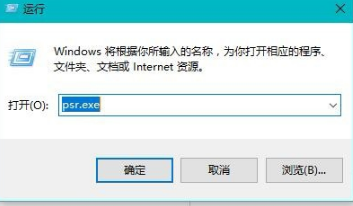
5. Bureau virtuel Windows 10
1 Appuyez sur la touche Win+Tab, et la commutation 3D auparavant inutile est remplacée par une interface de commutation de bureau virtuel. ; le nouveau bureau est à droite La position où vous posez votre pied,
2 Vous pouvez également utiliser Ctrl+win+flèches gauche et droite pour basculer
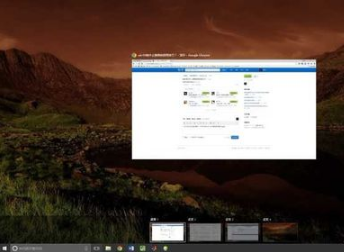
6. Démarrage rapide de l'application
1. Il y a trop d'applications installées sur l'ordinateur, une ou deux sont placées sur des lettres de lecteur différentes, c'est vraiment embêtant de les retrouver dans le dossier.
2. Ne vous inquiétez pas, dites simplement à Cortana « Hey Cortana, allume la caméra » et le problème sera résolu.
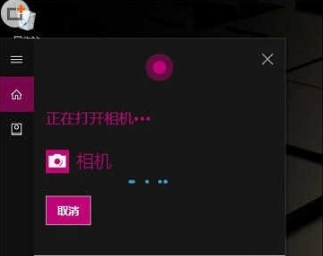
7. Récupérez des pages Web fermées accidentellement en un seul clic
1 Avec la popularité des navigateurs multipages, nous ouvrons souvent de nombreuses fenêtres Web sur le bureau,
2. les pages requises sont également fermées. En fait, Win10 l'a déjà intégré pour nous
3. Une touche de raccourci très utile - Ctrl Shift T. Lorsque vous constatez qu'une page Web très utile a été fermée par vous-même,
4. vos doigts sur ces trois touches et appuyez dessus pour restaurer instantanément la page Web fermée.
Ce qui précède est le contenu détaillé de. pour plus d'informations, suivez d'autres articles connexes sur le site Web de PHP en chinois!
Articles Liés
Voir plus- Quelle est l'interface du système d'exploitation ?
- À quel système appartient le système d'exploitation Windows ?
- Comment installer le package d'installation des polices sur l'ordinateur
- Correctif : erreur de pilote graphique AMD non installé dans Windows 11
- Quels sont les meilleurs pilotes Nvidia à utiliser sur Windows 11 ?

